3 maneras fáciles de desbloquear el iPad sin iTunes o código de acceso
Si ingresa una contraseña incorrecta en su iPad tambiénmuchas veces, será bloqueado y un mensaje le indicará que el iPad está desactivado. Otras situaciones también pueden hacer que usted no pueda acceder al iPad, como que otras personas configuren la contraseña accidentalmente. No se preocupe, en este artículo aprenderá 2 formas de eliminar el código de acceso del iPad Pro / Air / mini con o sin iTunes restaurado.
- Forma 1. Restablecer el código de acceso del iPad sin iTunes usando 4uKey
- Way 2. Desbloquee el código de acceso del iPad sin iTunes a través de iCloud Find My iPhone
- Forma 3. Desbloquee la contraseña del iPad sin restaurar usando Siri
- Consejo adicional: Cómo restablecer el código de acceso del iPad en iTunes
Forma 1: Restablecer el código de acceso del iPad sin iTunes usando 4uKey
En lugar de usar iTunes, hay muchos otrosmaneras de eludir el código de acceso del iPad sin iTunes. Lo que voy a usar aquí se llama Tenorshare 4uKey, que se especializa en la eliminación de códigos de acceso de iOS. Puede obtener la versión de prueba gratuita en el siguiente enlace.
1. Conecte su dispositivo iOS con Tenorshare 4uKey y haga clic en Inicio.

2. Descargue el último firmware de iOS antes de comenzar a desbloquear el iPad sin contraseña.

3. Ejecute el proceso de desbloqueo cuando el archivo de firmware esté listo. Todo el proceso se puede terminar en minutos.

Después de eso, puede configurar su iPad y restaurar desde la copia de seguridad anterior, si tiene una. Tenga en cuenta que su versión de iOS se actualizará a la más reciente.
Vea la guía de video para desbloquear el código de acceso en el dispositivo iOS
Way 2. Desbloquee el código de acceso del iPad sin iTunes a través de iCloud Find My iPhone
Si anteriormente ha activado la función "Buscar mi iPhone / iPad" en su iPad, entonces puede desbloquear fácilmente el iPad deshabilitado con iCloud. Aquí es cómo desbloquear el código de acceso del iPad usando iCloud:
Paso 1: abra un navegador en su computadora y vaya a la página web Buscar mi iPhone / iPad de iCloud. Ingrese a su cuenta.

Paso 2: Una vez que hayas iniciado sesión en tu cuenta, haz clic en Todos los dispositivos en la parte superior y elige tu iPad de la lista.
Paso 3: Se abrirá la configuración de tu iPad. Haga clic en Borrar iPad y siga las instrucciones en pantalla.
Forma 3. Desbloquee la contraseña del iPad sin restaurar usando Siri
Puedes usar Siri para ingresar al iPad bloqueado sin restaurar. Aquí es cómo pasar por alto la pantalla de bloqueo del iPad sin contraseña a través de Siri
Paso 1: Activa Siri manteniendo presionado el botón de Inicio en tu iPad durante unos segundos. Pregúntale a Siri la hora actual "¿Cuál es la hora, Siri?" Esto mostrará un reloj en su pantalla. Toque en el icono del reloj para acceder a su dispositivo.
Paso 2: "Esto abrirá el Reloj mundial", toca el ícono "+" para agregar otro reloj. Luego, en la ciudad de búsqueda, escriba el nombre de cualquier ciudad y haga clic en "Seleccionar todo".
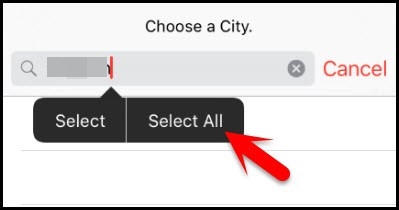
Paso 3: Además, de todas las opciones, seleccione "Compartir". Esto te llevará a una nueva pantalla de varias opciones para compartir. Pulse sobre "Mensaje".

Paso 4: Ahora, se abrirá una pantalla de "Nuevo mensaje". En el campo "Para", puede mantenerlo y luego tocar "pegar" para pegar el texto copiado en este campo.

Ahora espere unos segundos antes de presionar el botón Inicio. Esto te llevará a la pantalla de inicio y desbloquearás el iPad con éxito.
Consejo adicional: Cómo restablecer el código de acceso del iPad en iTunes
En general, si has olvidado elel código de acceso correcto, es menos probable que desbloquee el iPad deshabilitado sin perder datos. iTunes u otras herramientas borrarán el contenido para que pueda descifrar la contraseña del iPad y acceder a la pantalla de inicio con éxito.
Esto es lo que necesitas hacer con iTunes.
1. Si iTunes puede reconocer su dispositivo como de costumbre, vaya a Resumen y haga clic en Restaurar iPad.
2. Espere a que iTunes descargue el firmware y vuelva a configurar su dispositivo.
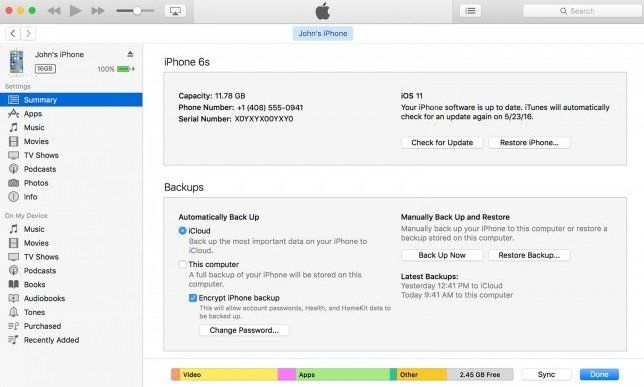
Sin embargo, en la mayoría de los casos, iTunes puede no reconocer su dispositivo deshabilitado y seguir diciendo: "iTunes no pudo conectarse al iPad porque está bloqueado con un código de acceso". Puede intentar ingresar al Modo de recuperación presionando el botón Inicio y el botón de Encendido juntos hasta que vea la pantalla Conectarse a iTunes.

Luego tendrás la opción de restaurar y borrar tu iPad. Si eso no funciona, intente el método siguiente para eliminar el código de acceso olvidado en el iPad.
Resumen
Vale la pena intentar las herramientas mencionadas anteriormente.recuperar el acceso a un dispositivo iOS bloqueado. Si desea desbloquear el código de acceso en iPad Pro / Air 2 / Air / 4/3/2, iPad mini 4/3/2 sin la restauración de iTunes, no dude en darle una oportunidad a Tenorshare iPhone Unlocker.









